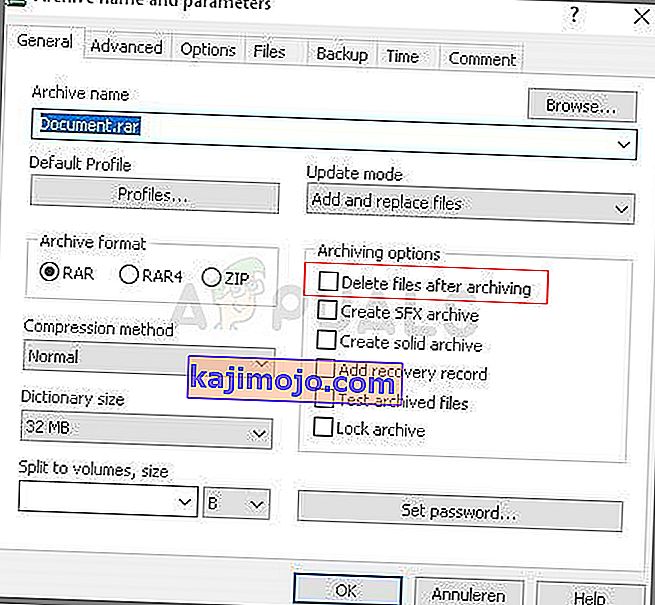See tõrge ilmub siis, kui proovite pääseda teatud failile kas selle kustutamiseks, ümbernimetamiseks või avamiseks. Loogiliselt öeldes, kui teil on võimalik oma arvutis faili leida ja vaadata, peaks teil olema sellele ka selge juurdepääs. Kuid see kummaline tõrge ilmneb ja te ei saa selle failiga midagi teha.

Mõnikord juhtub see kolmandate osapoolte teenuste loodud failide puhul ja seetõttu, et faili laiend pole õigesti määratletud. On ka muid ebaselgeid põhjuseid. Faili edukaks kustutamiseks järgige selles artiklis toodud mitmeid meetodeid, kuna seda soovivad kasutajad enamasti teha. Edu!
Lahendus 1. Kasutage probleemse faili kustutamiseks järgmist käsku
See on üks käske, mida saab kasutada probleemse faili või kausta kustutamiseks. Selle kustutamine võib olla oluline, kui see on lingitud mõne aja eest desinstallitud tarkvaraga, eriti kui fail võtab kettal palju ruumi. Proovige seda meetodit, kuid kindlasti sisestage meie kohahoidja asemel faili õige tee.
- Otsige „Käsuviip” kas menüüst Start või klõpsates selle kõrval asuval otsingunupul, paremklõpsake sellel ja valige suvand „Käivita administraatorina”. Võite kasutada ka klahvikombinatsiooni Windows Key + R ja sisestada dialoogiboksi Run käsku „cmd”.

- Kopeerige ja kleepige allolev käsk ning koputage pärast seda kindlasti klaviatuuril klahvi Enter. Samuti veenduge, et kasutaksite faili õiget teed koos selle nimega. X on ka kohatäite täht. Peaksite sisestama draivi tähele vastava tähe, kus fail asub.
rd / s \\? \ X: \ halb \ kausta \ tee
- Peaksite nägema teadet Toiming lõpetatud edukalt. Kui te ei kontrolli, kas olete faili asukoha õigesti sisestanud. Kui teil on, proovige vaadata allpool muid lahendusi.
2. lahendus: käsuviiba näpistamine kausta ümbernimetamiseks ja sellega tavapäraseks kasutamiseks
Kui te ei soovi kausta kustutada (kui see sisaldab olulisi faile), saate selle selle käskude abil ümber nimetada mitteprobleemseks nimeks ja tegeleda sellega tavapärasel viisil, töödeldes seda Windows Exploreri kaudu. Järgige hoolikalt allolevaid käske.
- Otsige „Käsuviip” kas menüüst Start või klõpsates selle kõrval asuval otsingunupul, paremklõpsake sellel ja valige suvand „Käivita administraatorina”. Võite kasutada ka klahvikombinatsiooni Windows Key + R ja sisestada dialoogiboksi Run käsku „cmd”.

- Sisestage CD, millele järgneb faili tee vormingus C: \ Folder1 \ Folder2 \ Folder3 . Kuid seekord peate probleemse faili välja jätma. Teisisõnu peaks käsu viimane kaust olema kaust, kus probleemne fail asub:
cd C: \ Folder1 \ Folder2 \ Folder3
- Pärast seda käsku vajutage sisestusklahvi. Kasutage järgmisi käske, mis kuvatakse allpool. Iga käsk on uuel real, nii et pärast iga rea sisestamist või kopeerimist vajutage sisestusklahvi:
DIR / A / X / P
RENAME (probleemse faili praegune nimi) (mitte-probleemne nimi)
VÄLJU
- Kirjutage kindlasti praegune nimi ja uus nimi tühikuga eraldatult. Ärge kirjutage käsku sulgudes. Kui kõik läheb hästi, peaksite nüüd saama faili Windows Exploreri kaudu normaalselt hallata.
3. lahendus: fail ilma laienditeta
Seda meetodit saab rakendada stsenaariumide korral, kus probleemsel failil pole elujõulist laiendit, mis tähendab, et Windows lihtsalt ei tea, mida sellega teha, ja see kuvab veateate ülalt. Tavaline stsenaarium ilmneb brauseri pistikprogrammide loodud failidega (eriti Mozilla Firefoxi pistikprogrammid), seega saate need failid kustutada järgmiselt.
- Järgige ülaltoodud lahenduse samme 1 ja 2, et navigeerida õigesti faili asukohta arvutis. Olge kaustade sisestamisel ettevaatlik.
- Vajutage pärast käsku sisestusklahvi Enter ja kasutage järgmist, et probleemse laiendiga (täpsemalt selle puudumine) fail kustutada:
del *. *
- Avage File Explorer, et kontrollida, kas fail on tõesti kadunud.
4. lahendus: lahendus ilma käsuviibata
See lahendus on pigem lahendus, kuid see saab töö tehtud teise toimingu kõrvalmõjuna. Nagu öeldud, sobib see ideaalselt kasutajatele, kellele ei meeldi käsuviiba kasutamine ja kes tahavad kõike teha hiire abil graafilises keskkonnas. Seda on ka lihtne kasutada, nii et proovige seda proovida!
- Leidke oma arvutis probleemne fail või kaust, navigeerides selle juurde File Exploreris. Paremklõpsake sellel ja valige kontekstimenüüst suvand Lisa arhiivi.
- Kui avaneb arhiivimisvalikute aken, leidke valik Kustuta failid pärast arhiivimist ja veenduge, et olete selle valinud. Arhiveerimisprotsessi alustamiseks klõpsake nuppu OK ja pärast selle lõppu peaksite märkama, et teie probleemne fail puudub!
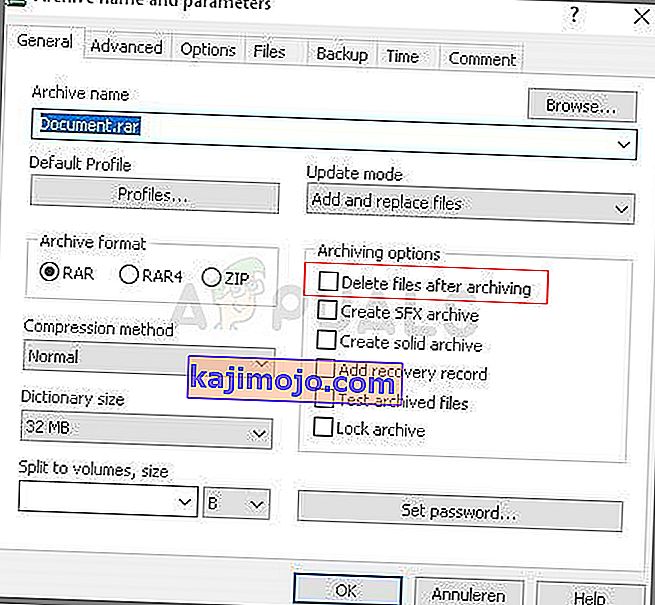
- Kustutage ka teie loodud arhiiv, paremklõpsates seda ja valides kontekstimenüüst suvandi Kustuta.